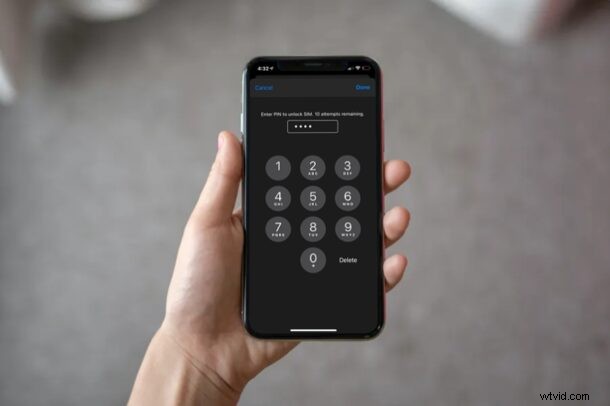
Bijna iedereen gebruikt tegenwoordig een toegangscode om hun iPhones te beveiligen, maar wist je dat je je simkaart ook met een pincode kunt vergrendelen? Dit voorkomt verder dat andere mensen uw apparaat gebruiken door een pincode te vereisen voordat het apparaat toegang kan krijgen tot een mobiel netwerk, ook om te bellen. Als dit je aanspreekt, is het echt niet zo moeilijk in te stellen.
De toegangscode die u gebruikt om uw iPhone te ontgrendelen, beschermt al uw waardevolle gegevens die op het apparaat zelf zijn opgeslagen. De fysieke simkaart die op uw iPhone is geïnstalleerd, kan echter door iedereen worden verwijderd en geopend om vanaf een andere telefoon te bellen. Dit kan worden voorkomen door gebruik te maken van een SIM Lock. Beschouw dit als een soort twee-factor-authenticatie die vereist is om toegang te krijgen tot uw simkaart.
Een sim-pin op de iPhone instellen om de simkaart te vergrendelen
Voordat u aan de slag gaat met de volgende procedure, moet u de standaardpincode voor uw simkaart achterhalen, aangezien deze nodig is om deze functie in te schakelen. De standaard SIM-pincode is afhankelijk van uw netwerkprovider. Als u bijvoorbeeld AT&T of Verizon gebruikt, is de standaardpincode 1111.
- Ga vanuit het startscherm van je iPhone naar 'Instellingen'.

- Tik in het instellingenmenu op 'Mobiel' net onder de Bluetooth-optie, zoals weergegeven in de onderstaande schermafbeelding.

- Vervolgens vindt u de optie "SIM-pincode" onder Carrier Services in het menu Mobiele instellingen. Tik erop om door te gaan.
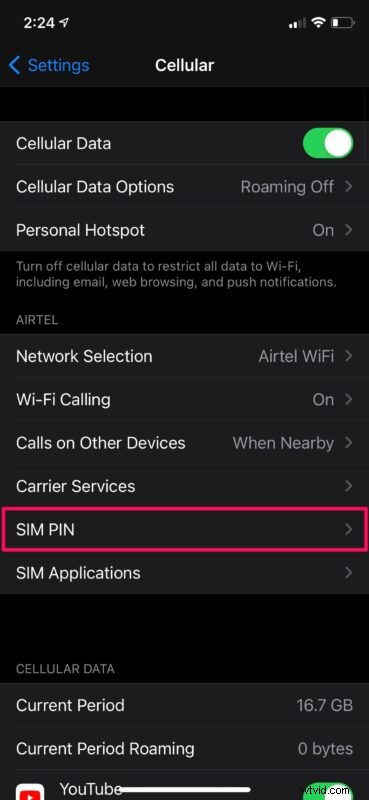
- Tik nu op de schakelaar om 'SIM-pincode' in te schakelen.

- U wordt nu gevraagd uw standaard simpincode in te voeren om uw simkaart te vergrendelen. Typ de viercijferige pincode en tik op 'Gereed' in de rechterbovenhoek van het scherm.
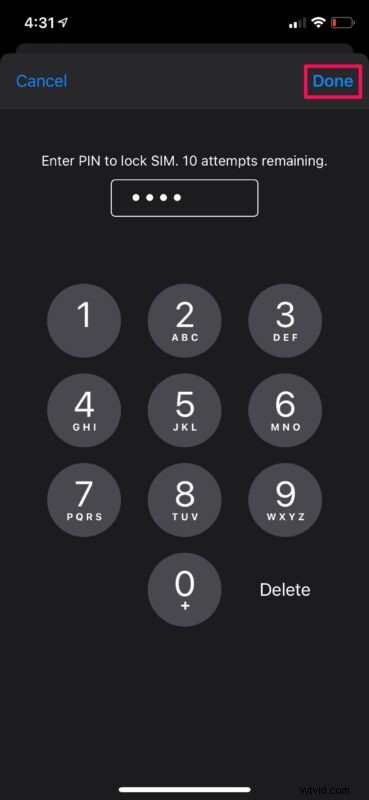
- Nu je de simkaart hebt vergrendeld, moet je een aangepaste pincode instellen. Tik hiervoor op "Wijzig pincode", typ de huidige pincode (de standaardpincode) en voer vervolgens de gewenste pincode in.
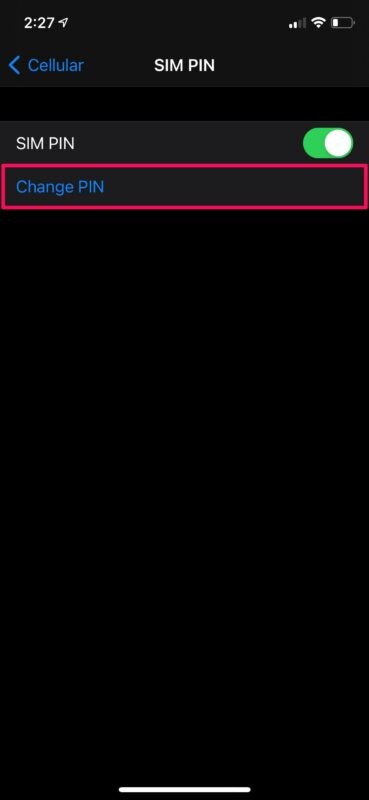
Daar ga je. Het is je gelukt om de simkaart die je op je iPhone gebruikt te vergrendelen.
Vanaf nu wordt u elke keer dat u uw iPhone opnieuw opstart of de simkaart op een andere telefoon verwijdert en installeert, gevraagd uw simpincode in te voeren voordat u verbinding kunt maken met het mobiele netwerk.
Hoewel je een eSIM kunt vergrendelen, is deze methode vooral bedoeld voor mensen die fysieke simkaarten op hun iPhones gebruiken. Als iemand je iPhone steelt, hebben ze geen toegang tot je simkaart en kunnen ze niet bellen, zelfs niet als ze deze op een ander apparaat installeren. Als iemand erin slaagt om in uw iPhone in te breken nadat hij uw toegangscode heeft geraden, dient de SIM-vergrendeling als een tweede beschermingslaag.
Als u uw SIM-pincode vergeet of 10 keer de verkeerde pincode invoert, wordt de SIM-kaart geblokkeerd en kunt u alleen weer toegang krijgen tot uw netwerk door de PUK (Personal Unblocking Key) te gebruiken. Het is een 8-cijferige code die meestal op de achterkant van de verpakking van uw simkaart wordt afgedrukt. Als u deze niet heeft, moet u contact opnemen met uw netwerkprovider en bij hen verifiëren dat u de eigenaar van de kaart bent.
Ben je van plan om een simkaartslot met pincode op je iPhone te gebruiken? Wat is uw mening over deze beveiligingsfunctie die al jaren bestaat? Wat is de standaard simpincode voor uw provider? Laat ons uw waardevolle meningen en ervaringen weten in de opmerkingen hieronder.
